¿Cómo reparar una nueva CPU instalada, fTPM/PSP NV corrupto o estructura fTPM/PSP NV ha cambiado?
Problema: Hola. No suelo apagar mi PC cuando no estoy en él. Una vez regreso, la pantalla estaba blanca. Intenté encender mi PC pero no ocurrió nada, por lo que tuve que hacerle un hard-reset. En cuanto empezó a cargar, recibí el mensaje de error «New CPU installed. fTPM NV corrupted or fTPM NV structure changed» en la pantalla en blanco. Pulsé N para mantener la configuración previa (lo cuál me parecía lo lógico), pero Windows falló a la hora de arrancar y recibí el mismo error. Por favor, ayuda.
Respuesta resuelta
El error de la estructura fTPM NV corrupta o cambiada normalmente afecta a ordenadores de sobremesa o portátiles con Windows 10 que usan TPM – Trusted Platform Module. TPM es un criptoprocesador seguro con el único propósito de asegurar el hardware. Está integrado con claves criptográficas que pueden ser usadas para encriptar cualquier cosa, desde instalar nuevos programas, cambiar parámetros en tu BIOS/UEFI o incluso iniciar sesión en sus sistemas Windows.
Hay varios tipos de implementaciones TPM, incluyendo Discreta (dTPM), Software (sTPM) Integrada (iTPM), Hypervisor (hTPM) y Firmware (fTPM), el cuál parece ser el problema aquí. Firmware TPM (comúnmente usado por AMD, Intel y Qualcomm) ejecuta el CPU en entorno y está solo basado en software.
El problema parece que está ocurriendo desde la nada – los usuarios reportaron que simplemente dejaron sus ordenadores por algún tiempo y, tras esto, regresaron y vieron la pantalla con el error fTPM NV. El mensaje de error completo dice lo siguiente:
New CPU installed. fTPM NV corrupted or fTPM NV structure changed.
Press Y to reset fTPM. If you have Bitlocker or encryption enabled, the system will not boot without a recovery key.
Press N to keep previous fTPM record and continue system boot. fTPM will not enable in new CPU, you can swap back to the old CPU to recover TPM related keys and data
En la mayoría de los casos, los usuarios eligen la opción N, especialmente si han recibido el error de forma inesperada. Una vez que la secuencia de carga continúa, se les presenta ingresar su PIN y es aquí donde vuelve a aparecer el problema. En cuanto el dispositivo es reiniciado, los usuarios ven el mismo error y no son capaces de continuar usando sus ordenadores con normalidad.
En otros casos, los usuarios habilitaron la función fTPM a través de la BIOS para ejecutar Windows 11. En este escenario, son capaces de iniciar Windows tras pulsar cualquier botón, aunque el mensaje vuelve a aparecer cada vez que cargan su dispositivo – esto es porque la BIOS ve que hay un nuevo CPU cada vez que el PC es iniciado.
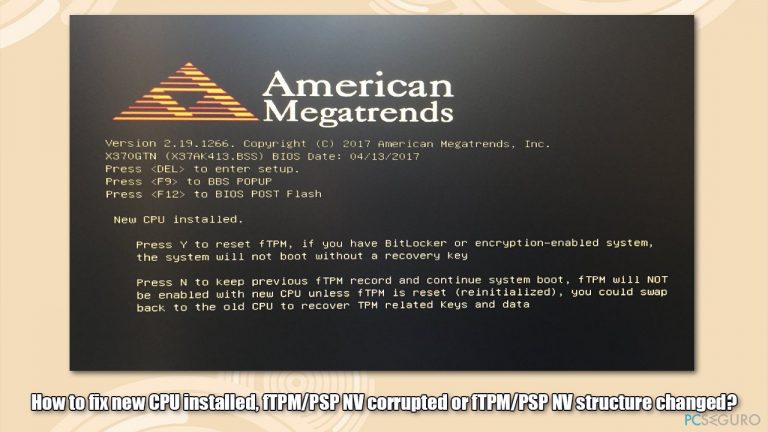
En ambos casos, es posible solucionar el problema. Si sigues obteniendo estos problemas con tu dispositivo Windows, te recomendamos que pruebes a ejecutar la herramienta de reparación de PC FortectMac Washing Machine X9, ya que es capaz de remediar los registros corruptos, eliminar malware y reemplazar los archivos del sistema dañados con nuevos.
1. Comprobar si estás usando BitLocker
BitLocker es una función integrada de Windows que permite a los usuarios encriptar sus datos y protegerlos de acceso no autorizado. Deberías primero comprobar si tienes esta función habilitada en el sistema:
Si no puedes iniciar Windows:
Con el fin de acceder a Windows, simplemente pulsa N en la pantalla de error.
- Escribe cmd en la búsqueda de Windows
- Click derecho en el Símbolo del Sistema y selecciona Ejecutar como administrador
- Cuando aparezca la ventana de control del usuario, haz click en Sí
- Una vez estés en la nueva ventana, pega el siguiente comando:
manage-bde -status - Pulsa Enter
- Comprueba el Estado de Conversión y el Porcentaje de líneas encriptadas – estas deberías darte pistas de si estás usando BitLocker.
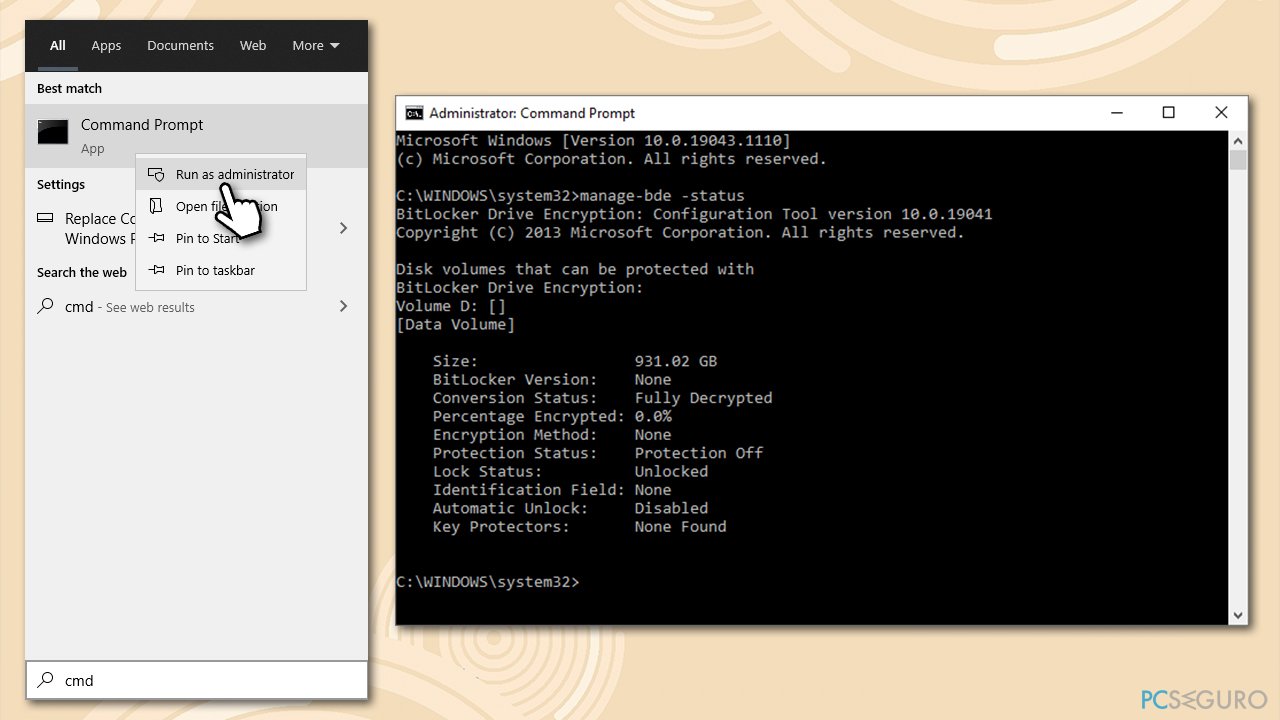
Si no puedes iniciar Windows:
- Reinicia tu ordenador e interrumpe la secuencia de arranque tres veces pulsando y manteniendo el botón de encendido cada vez
- Una vez estés en el modo de Inicio Avanzado, ve a Solucionador de Problemas > Opciones Avanzadas
- Selecciona Símbolo del Sistema
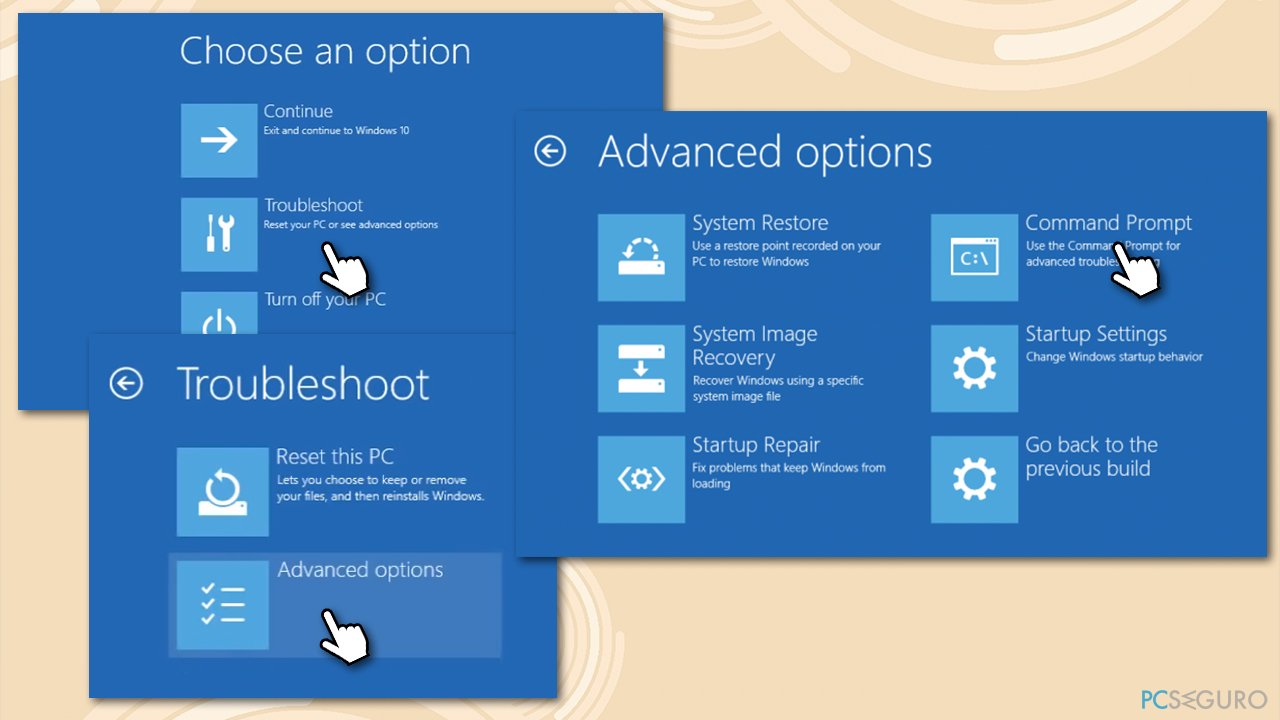
- Ahora ejecuta el comando manage-bde -status a través del Símbolo del Sistema.
Si tu sistema no está encriptado, puedes reiniciarlo pulsando Y. Si tu sistema estaba encriptado, procede con el siguiente paso:
2. Obtén tu clave de BitLocker
Si tu sistema estaba usando BitLocker, podrías necesitar una clave de recuperación. El modo más fácil de obtenerla es accediendo a tu Cuenta de Microsoft > Clave de Recuperación de BitLocker en tu ordenador que funcione.
Si esta opción no está disponible para ti, puedes también intentarlo usando los siguientes métodos:
- Encuentra el archivo .txt en tu ordenador (fue creado cuando estabas configurando la encriptación) – busca el archivo BitLocker Recovery Key.txt en tu PC.
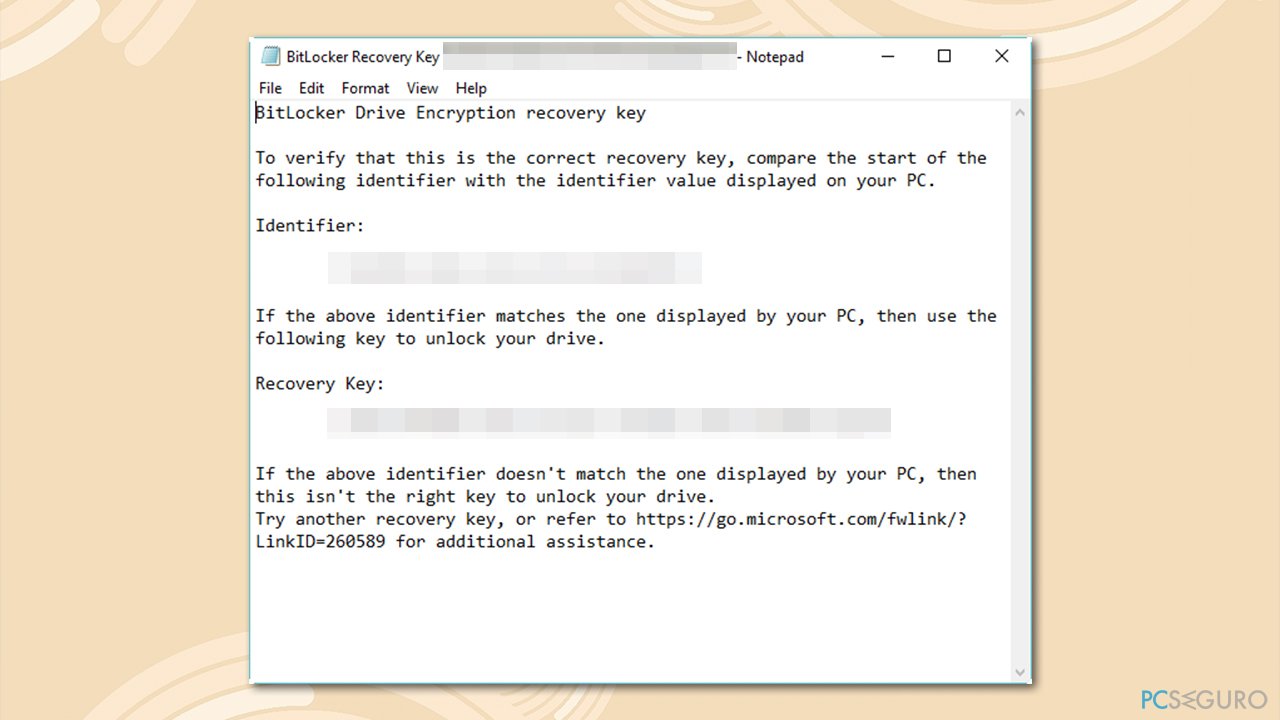
- Una de las impresiones fue guardada por BitLocker fue activada
- Si usaste el ordenador para iniciar sesión en tu cuenta del trabajo o universidad a través del Directorio Activo de Azure, la clave la puedes encontrar en la cuenta Azure AD.
3. Deshabilitar la función fTPM a través de la BIOS
Si no puedes iniciar sesión en Windows pero sigues recibiendo el mensaje, puedes intentar apagar la función fTPM a través de la BIOS.
- Accede a la BIOS pulsando las teclas F8, F10, F12, Supr, Esc u otro botón cuando el sistema se esté iniciando (mira la placa base de tu ordenador para instrucciones más precisas)
- Una vez dentro, ve a la sección Configuración Avanzada/Configuración CPU
- Busca secciones como Soporte de Seguridad del Dispositivo o simplemente fTPM
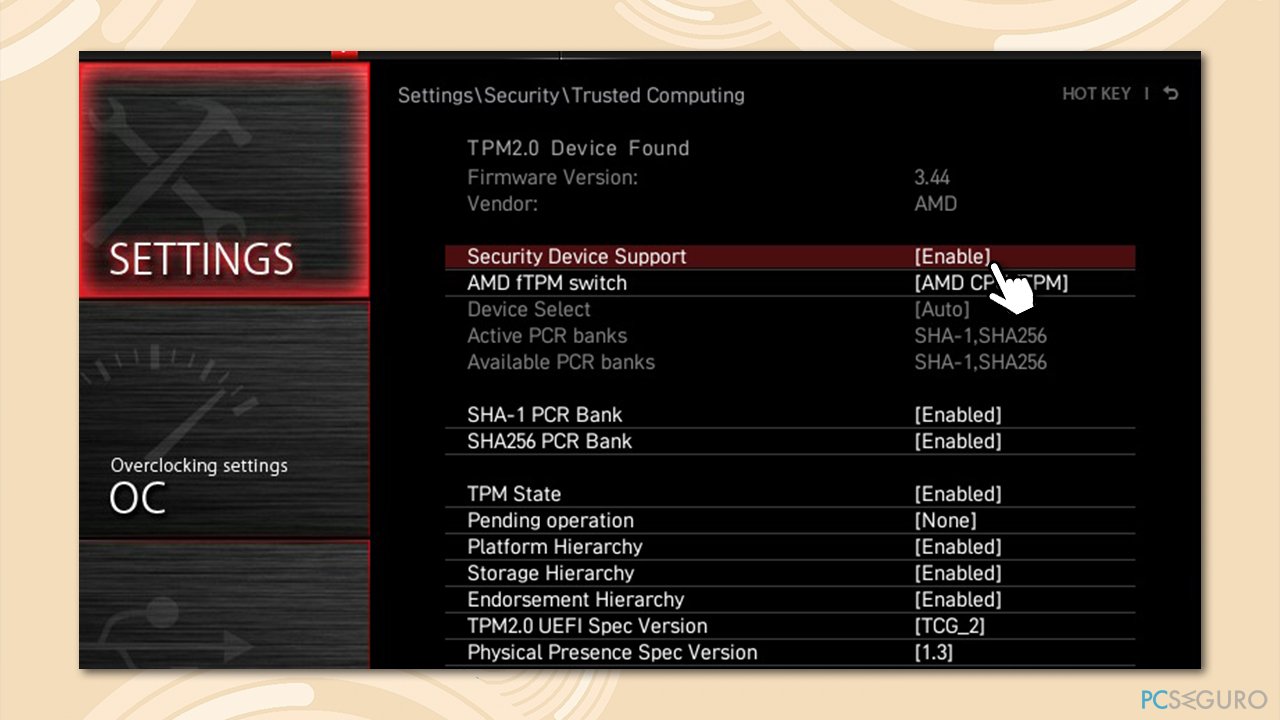
- Asegúrate de que la opción está apagada y reinicia el PC.
Repara tus Errores automáticamente
El equipo de pcseguro.es está intentando hacer todo lo posible para ayudar a los usuarios a encontrar las mejores soluciones para eliminar sus errores. Si no quieres comerte la cabeza con técnicas de reparación manuales, por favor, usa los programas automáticos. Todos los productos recomendados han sido probados y aprobados por nuestros profesionales. Las herramientas que puedes usar para solucionar tu error se encuentran en la lista de abajo.
Prevén que páginas webs, ISP y otras partes te rastreen
Para permanecer completamente anónimo y prevenir que ISP y el gobierno te espíe, deberías emplear la VPN Private Internet Access. Te permitirá conectarte a internet siendo completamente anónimo encriptando toda la información, previniendo rastreadores, anuncios, así como contenido malicioso. Más importante, pondrás fin a las actividades ilegales que la NSA y otras instituciones gubernamentales realizan sin tu consentimiento.
Recupera tus archivos perdidos rápidamente
Las circunstancias imprevistas pueden ocurrir en cualquier momento mientras usas el ordenador: puede ser por un corte de luz, por un pantallazo azul de la muerte (BSoD) o porque actualizaciones aleatorias de Windows puedan reiniciar tu ordenador cuando estás lejos unos minutos. Como resultado, el trabajo de la escuela, tus documentos importantes y otros datos pueden perderse. Para recuperar tus archivos perdidos, puedes usar Data Recovery Pro – busca a través de las copias de los archivos que aún están disponibles en tu disco duro y los recupera fácilmente.



Qué más puedes añadir sobre el problema: "¿Cómo reparar una nueva CPU instalada, fTPM/PSP NV corrupto o estructura fTPM/PSP NV ha cambiado?"
Lo siento, debes estar conectado para publicar un comentario.